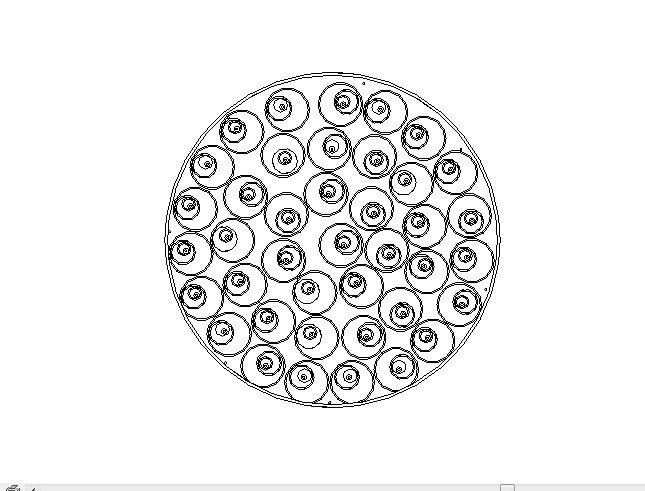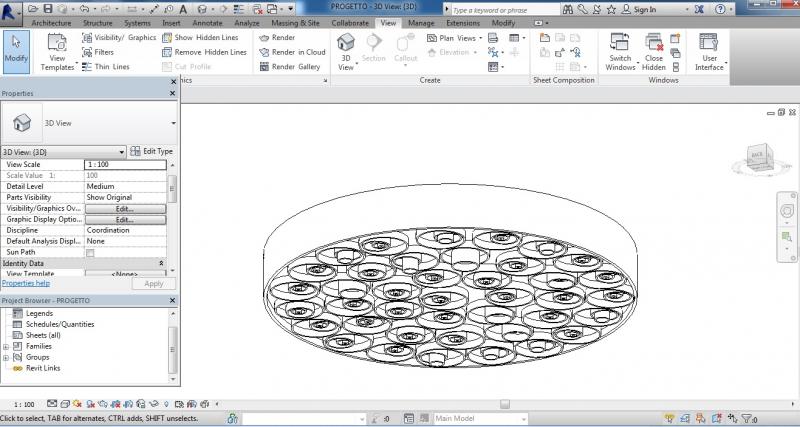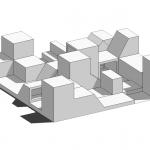 Marco Scandurra
Mer, 05/11/2014 - 19:20
Marco Scandurra
Mer, 05/11/2014 - 19:20
Ho tentato di creare uno spazio di lettura composto da elementi modulari poi differenziati modificandone i parametri dimensionali: l'effetto desiderato consisteva nella fusione di sedute e le librerie in un unico elemento. Per ottenere ciò sono partito da una griglia regolare composta da moduli cubici. Ho poi creato le tre componenti principali (sedute, librerie, cuscini) in tre famiglie differenti, importandole poi in un foglio di progetto. Nello schizzo è rappresentata l'idea di progetto.
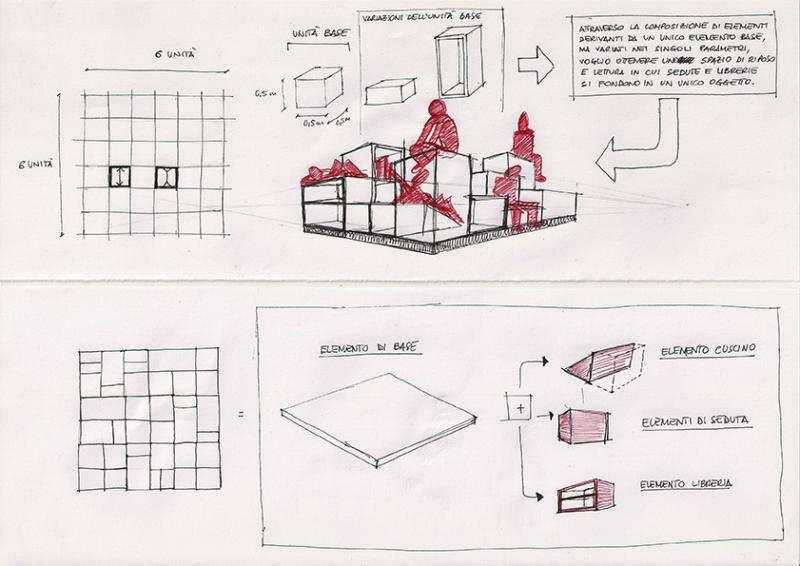
Ho cominciato creando una famiglia per il modulo seduta. Ho creato i piani di riferimento, ho parametrizzato la distanza tra gli assi paralleli ed ho vincolato agli assi i lati del cubo. Essendo appunto un cubo avrei potuto attribuire lo stesso parametro a tutte le facce ma me ne sto accorgendo solo ora.
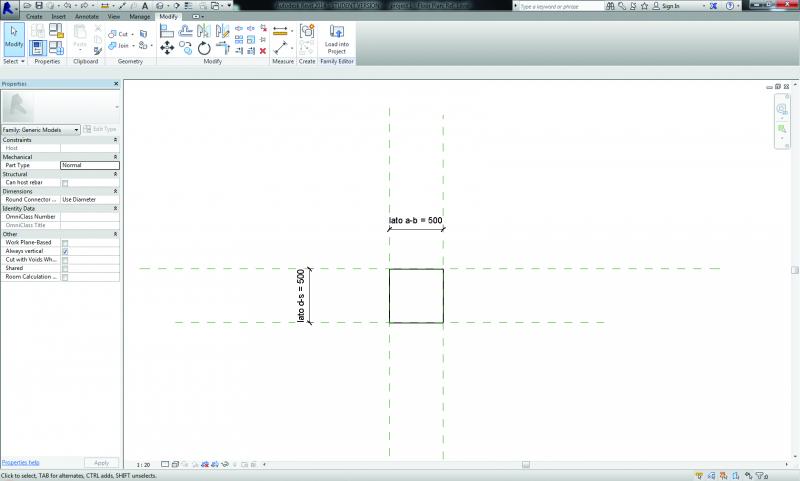
Poi ho attibuito un materiale al mio elemento, in questo caso un semplice materiale di default di colore rosso.
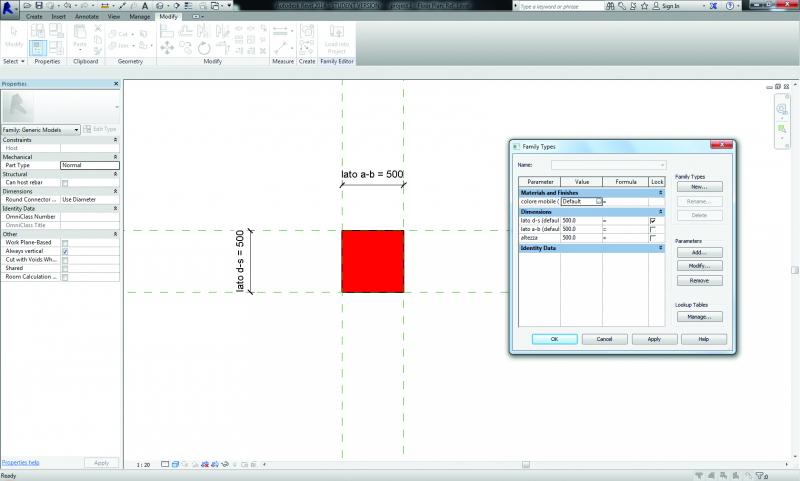
Infine, una volta terminata la creazione della famiglia delle sole sedute, ho creato un foglio di progetto. All'interno di questo foglio di progetto ho poi esportato l'elemento appena creato in varie copie.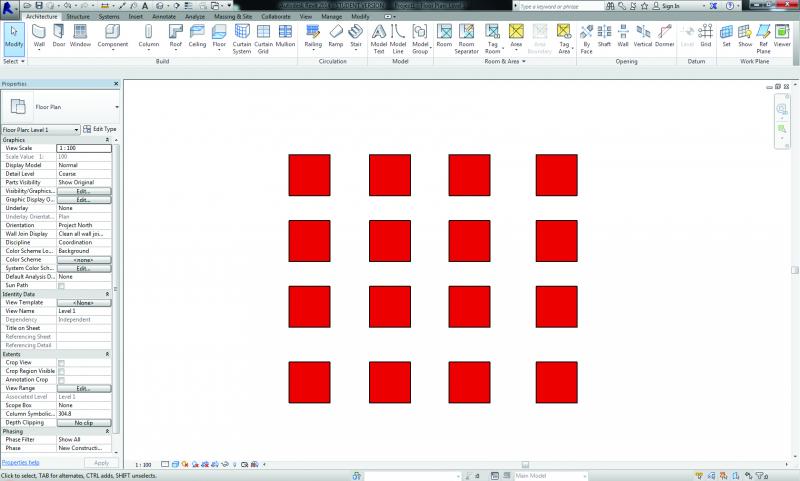
Terminato quindi il primo elemento base del mio progetto sono passato alla realizzazione del secondo. Ho aperto una nuova famiglia, e cominciato a realizzare il modulo libreria esattamente come ho creato precedentemente quello di seduta (essendo entrambi di forma cubica).
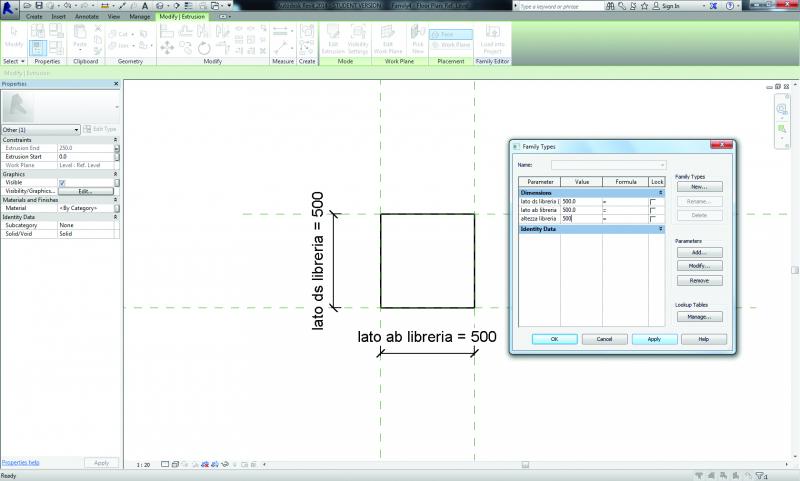
Le librerie però dovevano consistere in cubi forati, quindi ho creato dei piani di riferimento ai quali ho attribuito a tutti lo stesso parametro di distanza dai piani di riferimento creati in precedenza. Così facendo ho ottenuto una guida per creare una estrusione interna che mi creasse un bordo rimanente di 5 cm.
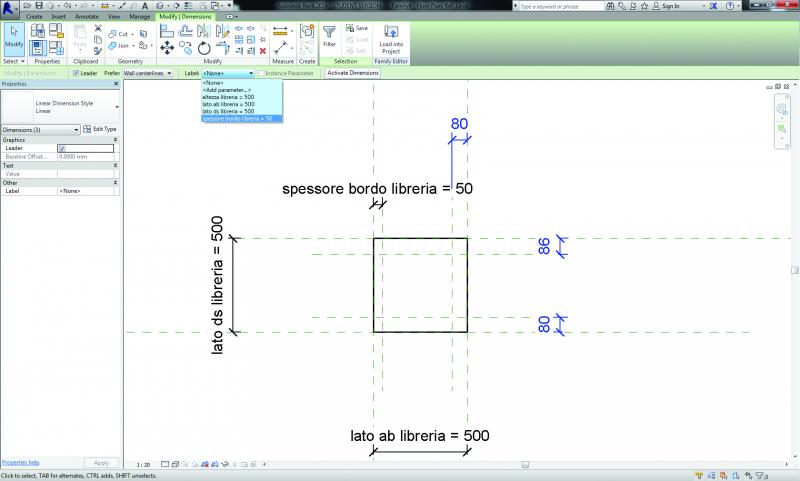
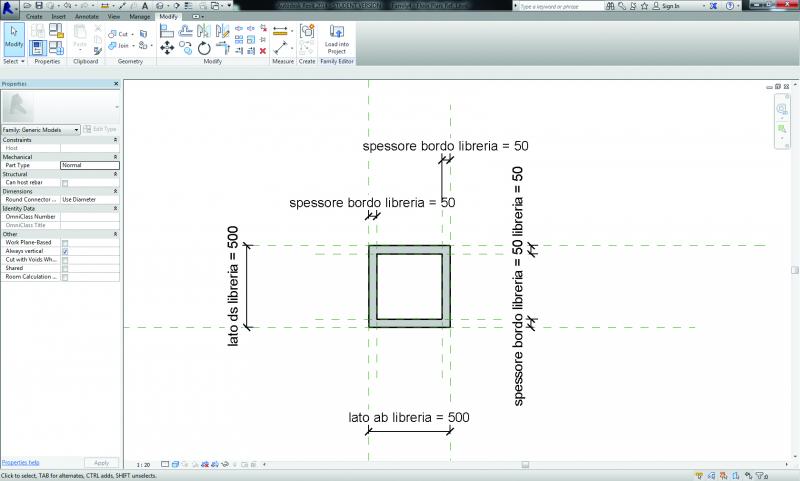
Una volta terminato il modulo libreria, ho importato anche quest'ultimo nel foglio di progetto in varie copie.
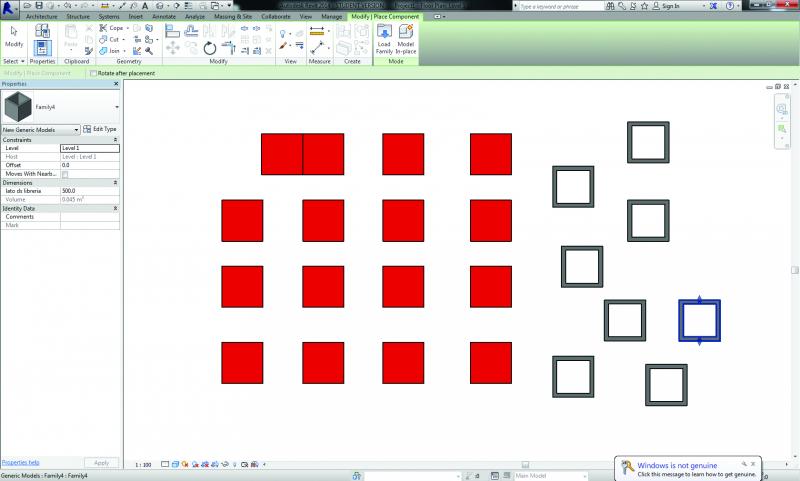
Per ultimo, in una terza famiglia ho realizzato degli elementi che corrispondono ai poggiatesta nel mio progetto. Sono di forma triangolare ed ho attribuito alle dimensioni dei due cateti lo stesso parametro (in quanto in questo elemento volevo ottenere sempre due facce a forma di triangolo isoscele con un angolo di 90° ed i restanti di 45°).
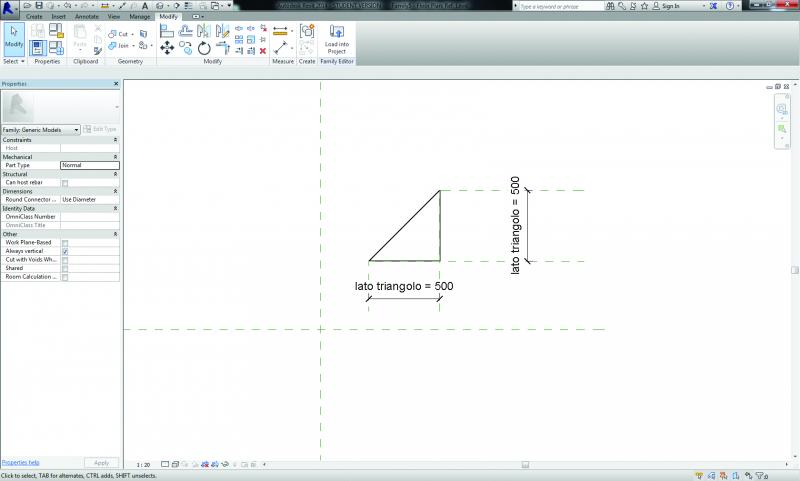
Ho poi importato anche quest'ultimo elemento nel foglio di progetto ottenendo un foglio di lavoro in cui fossero presenti tutte le componenti necessarie alla composizione dell'ogetto finale da me immaginato.
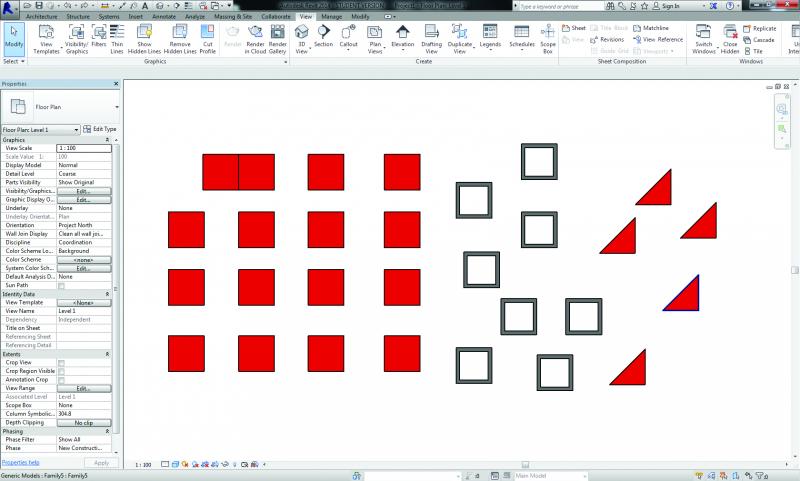
A questo punto ho cominciato a creare la mia base assemblando i miei moduli variati nei loro parametri: selezionando i singoli elementi ho potuto variare i loro parametri dimensionali semplicemente inserendo le dimensioni desiderate nella tendina delle proprietà e sinistra.
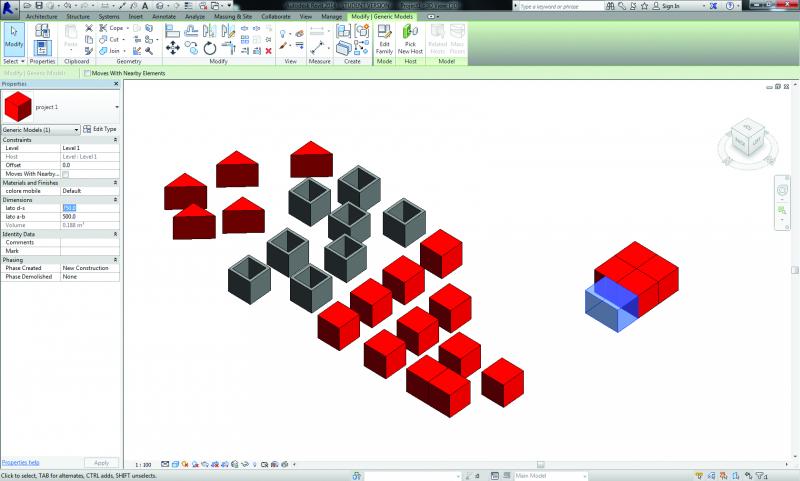
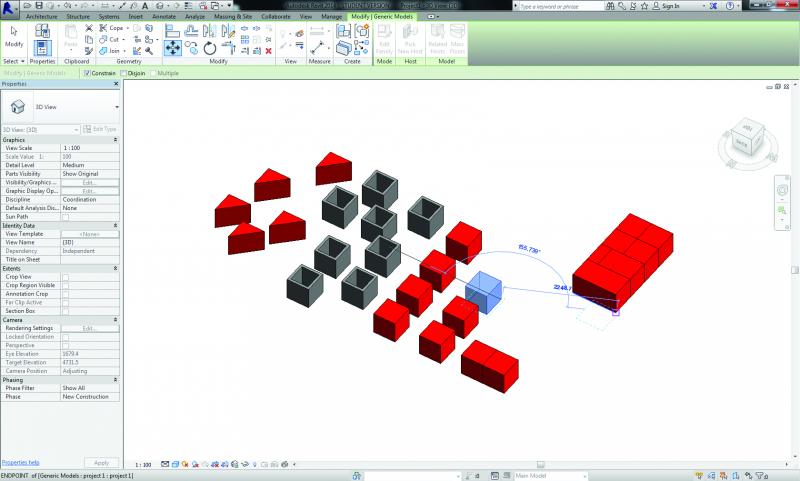
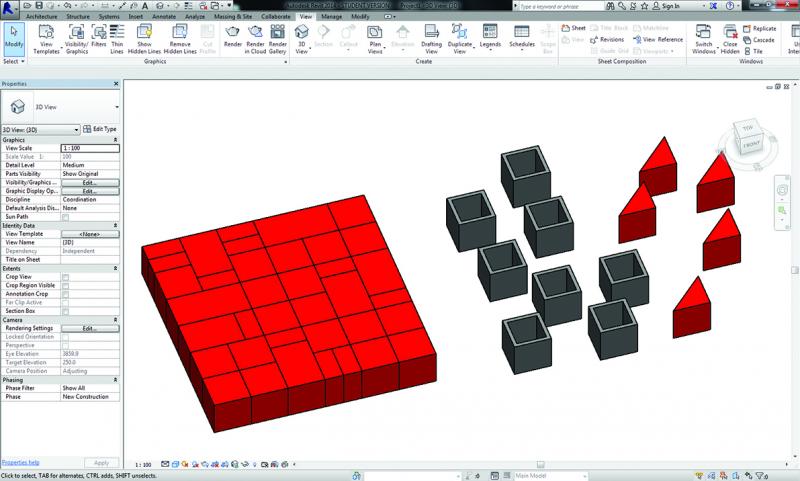
Una volta ottenuta la base del mio oggetto, non sono riuscito a proseguire. Avrei dovuto ruotare gli elementi bucati e quelli triangolari ma lo strumento ruota mi permetteva di farlo solo sul piano orizzontale e non su quelli verticali. Per questo motivo ho poi deciso di caricare un modello realizzato successivamente in Sketchup in modo da dare un'idea di quella che fosse l'idea progettuale. Spero però che qualcuno mi possa consigliare come continuare in modo da terminare il lavoro!
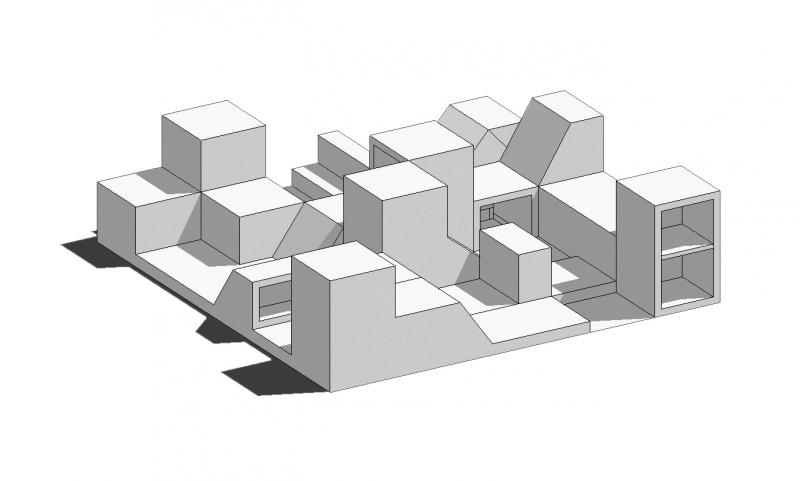
 ThaisGomes
Mer, 05/11/2014 - 19:40
ThaisGomes
Mer, 05/11/2014 - 19:40
Il tentativo di questa serie parametrico, era quello di creare uno scaffale basato su questo modello, che si sviluppa da una matrice quadrata.

Ho iniziato con Revit per creare una nuova famiglia(scegliere metric generic model), ho disegnato due piani di riferimento, per creare un'estrusione quadrata 50cmx50cm, collegando ogni lato dell'estrusione di un piano di referimento
Ho creato piu quattro piani di referimento per essere misure interne, dando il desegno uno spessore di 5cm,nuovamente collegare ogni lato per un piano di referimento, finalizzare l'estrusione.
Ho messo le quote nel modello, in base ai piani di referimento, aggiunto un parametro per ogni di queste quote (larghezza, lunghezza, ed interno).
Ho modificato la visualizzazione per il piano frontale, creando un altro piano di referimento,ed aggiungere la quota un parametro (altezza).
Ho modificato per la vista 3D per vedere l'oggetto matrice generata.
Ho aperto il Revit nuovamente, ho scelto l'opzione - new project, nella barra superiore del programma, ho cliccato sull'opzione - load family aprendo la famiglia che ho creato in precedenza,trascinando entro l'area di progetto.
Ho modificato l'altezza, larghezza e la lunghezza di queste matrice da ogni delle sue parametri,creando lo scaffale.
Ho avuto difficoltà a muoversi i pezzi per formare lo scaffale e per ruotare lo scaffale in posizione verticale.
Mer, 05/11/2014 - 19:50
 Marco Molinari
Mer, 05/11/2014 - 18:45
Marco Molinari
Mer, 05/11/2014 - 18:45
l'idea è quella di andare a creare una libreria composta da piu quadrati.
andremo perciò a creare file "Famiglia"( sceglieremo il tipo "Generic Model" ) il quale conterrà un parallelepipedo che poi varierà in base a specifici parametri
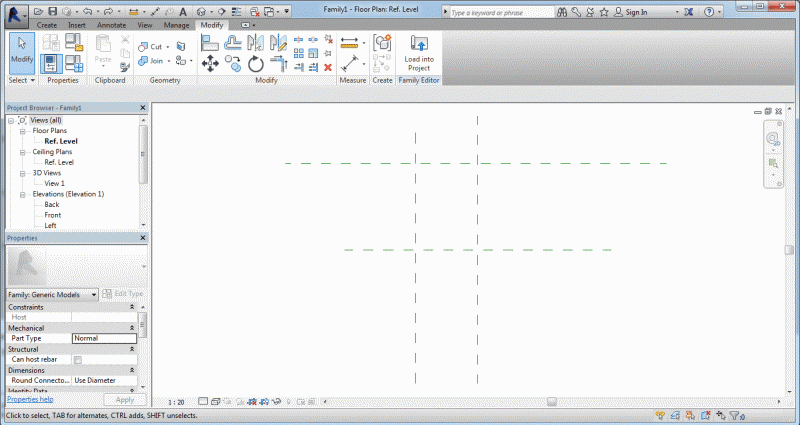
abbiamo aperto un file famiglia e poi abbiamo creato altri 2 piani di riferimento oltre ai 2 iniziali.
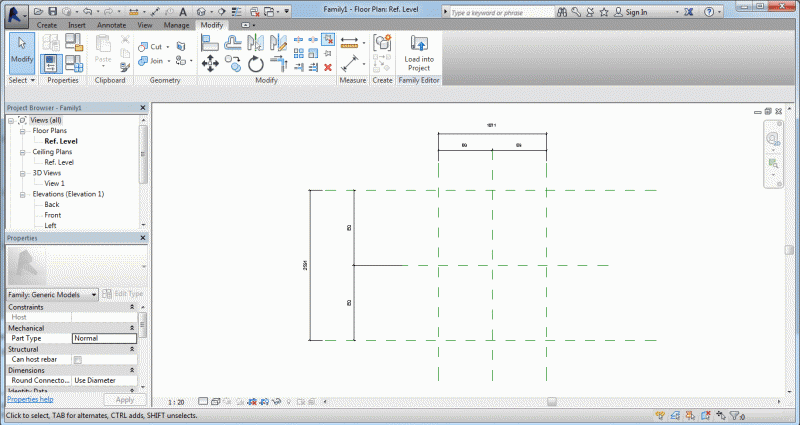
successivamente ho specchiato i piani creati utilizzando come assi di simmetria gli assi di default applicando ad esse le distanze e anche un altro parametro : La distanza equivalente. Ciò mi permette di avere come centro dell'oggetto il centro dell'origine.
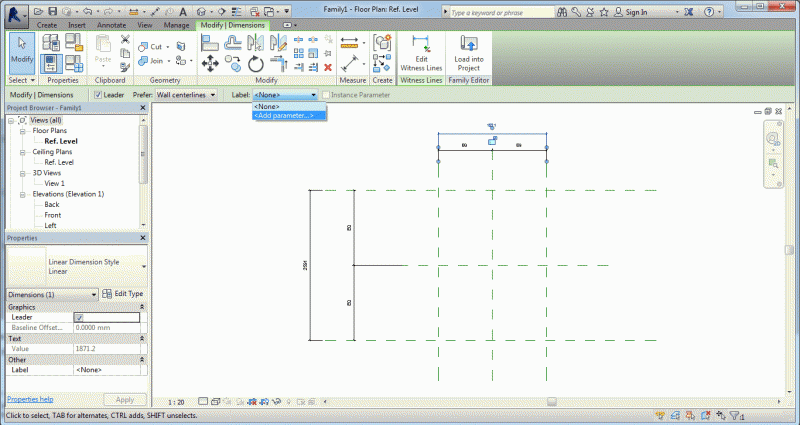
ora selezionerò le distanze precedentemente imposte e gli assocerò dei parametri che permetteranno al nostro parallelepipedo di modificarsi
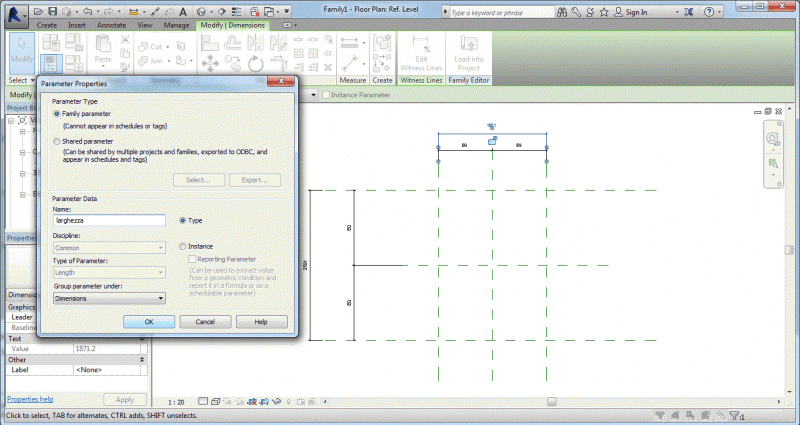
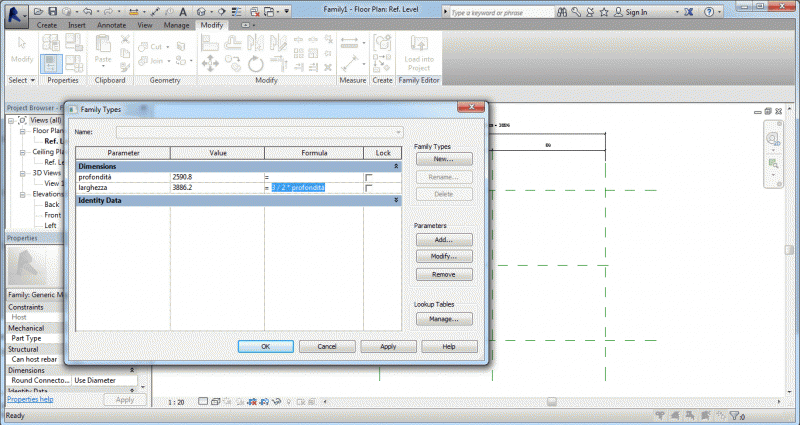
andrò così a creare i parametri di larghezza e di profondità e successivamente quello di altezza. una volta creati i parametri possiamo cliccare sul stasto "family types" il quale ci permette , non solo di variare le unità dei parametri ma anche di associarei parametri tra di loro ( esempio in foto )
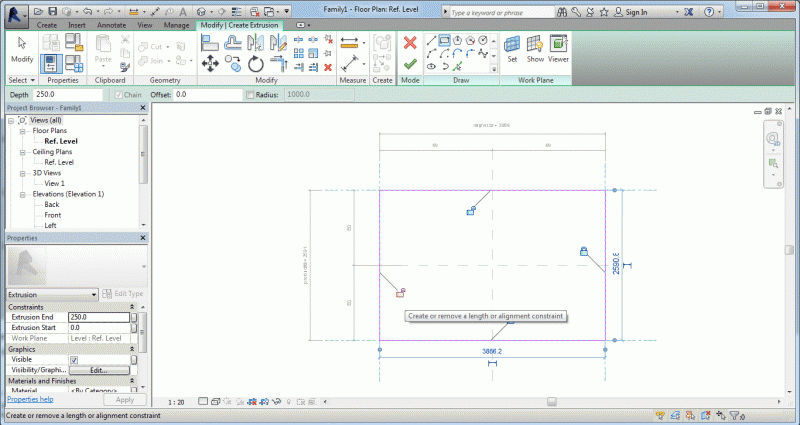
ora andremo ad estrudere un solido che faremo aderire ai piani di riferimento creati (i quali erano vincolari dai parametri ) e bloccheremo il i lati a quest'ultimi cosi che al variare della distanza dei nostri piani , varieranno anche i valori del nostro solido
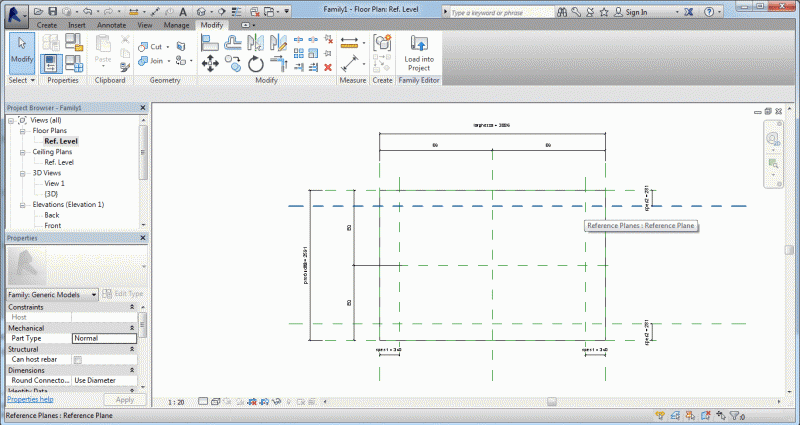
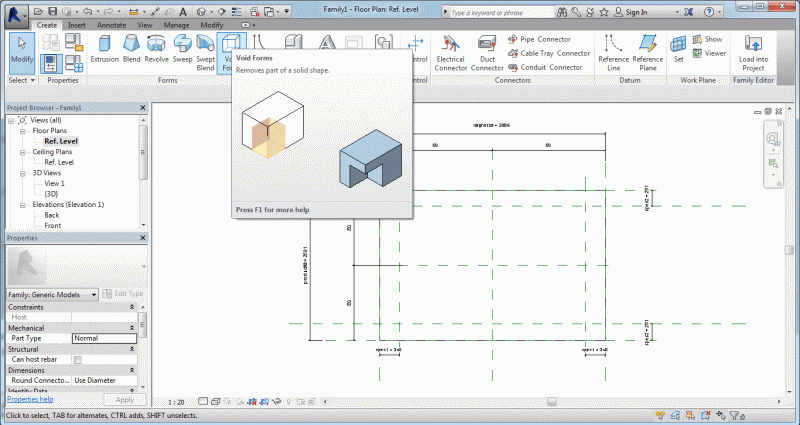
con lo STESSO IDENTICO PROCEDIMENTO andremo a creare , sempre in pianta un altro solido che non sarà una massa bensì un "VOID FORM" che permetterà al nostro cubo di essere cavo.
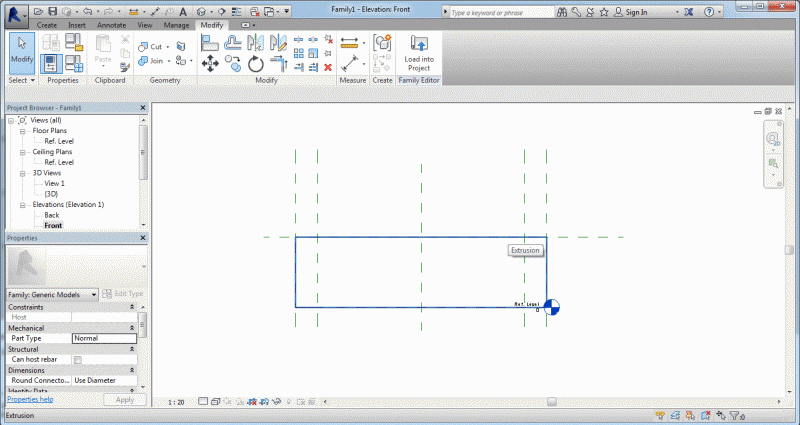
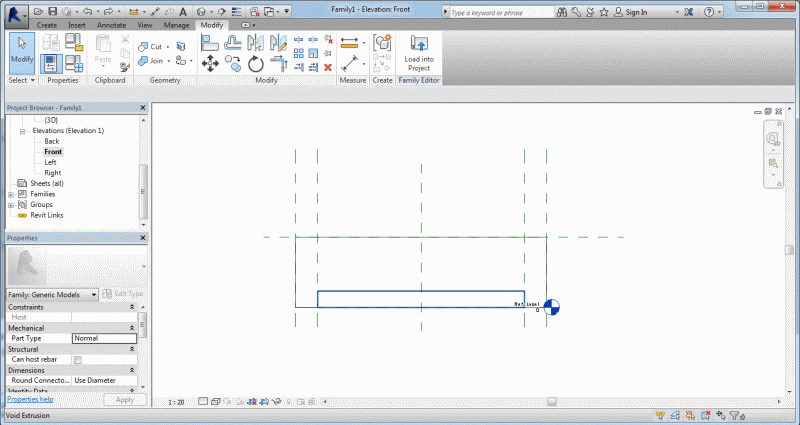
nel prospetto (sempre con il medesimo procedimento ) andremo a creare un piano di riferimento , il parametro "altezza" e bloccheremo l'altezza della massa e del "void form" al piano di riferimento creato
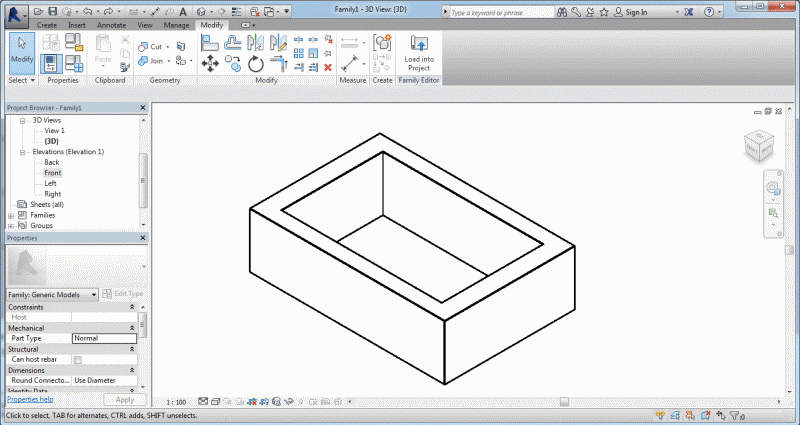
ED ECCO IL NOSTRO SOLIDO CREATO.
basterà adesso creare un file di progetto e caricare il nostro file famiglia all'interno del nostro progetto
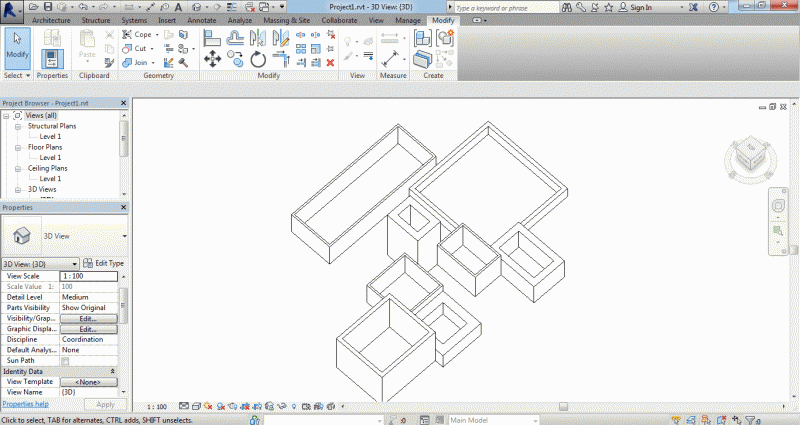
ora basterà copiare il nostro solido più volte e modificarne i parametri per dare la forma che si cerca.
PS!!!! VI POTRà CAPITARE CHE PER SBAGLIO O VOLUTAMENTE CANCELLIADE TUTTI GLI OGGETTI DAL FILE DI PROGETTO , ATTENZIONE A QUESTO PERCHè NON SI PUò RICARICARE IL FILE FAMIGLIA ; QUESTO PERCHè IL FILE FAMIGLIA RIMANE NEL FILE E PER RIPRENDERLO DOBBIAMO FARE QUESTO PERCORSO
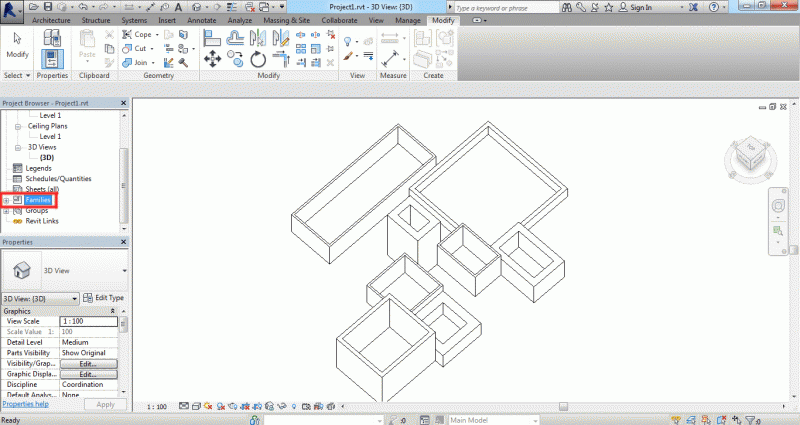
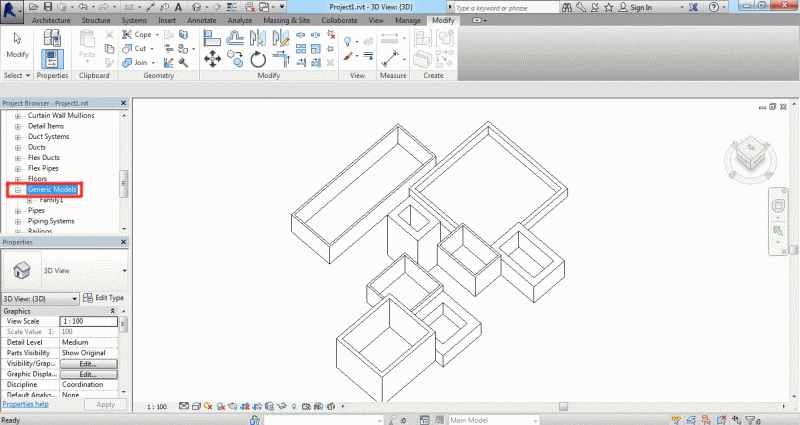
si va sulla voce "project browser" poi cerchiamo il nostro tipo di famiglia scelto in precedenza , in questo caso "generic model " e trasciniamo dentro il nostro file!
Mer, 05/11/2014 - 19:46 Paolo Mancini
Mer, 05/11/2014 - 17:45
Paolo Mancini
Mer, 05/11/2014 - 17:45
In questa esercitazione ho voluto studiare le pensiline che avevo inserito nello spazio pubblico del progetto del laboratorio 6 della laurea triennale.
Le pensiline avevano una forma molto curvilea che avevo ottenuto estrudendo una spline e successivamente avevo inserito travi e pilastri per sostenerle.

Utilizzando revit ho cercato di fare il procedimento opposto, cioè, ho deciso di disegnare le pensiline parametrizzando la struttura portante.
Ho modellato una famiglia modellando un pilastro con i due aggetti, fissando i parametri di larghezza, lunghezza altezza del pilastro e aggetto e altezza della trave.
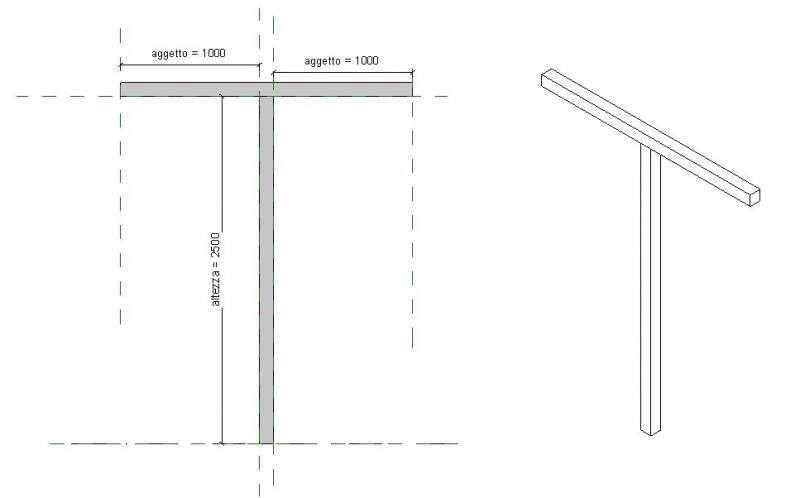
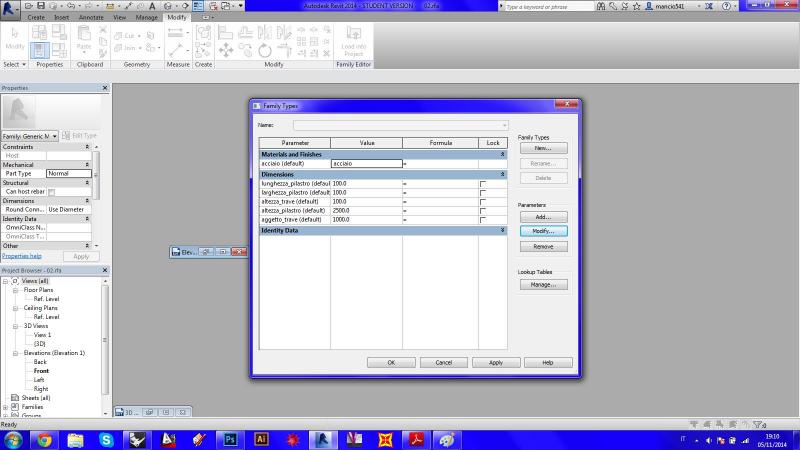
Dopo la modellazione ho aperto un "nuovo progetto" e ho importato la famiglia (tramite il comando "load into project" nella tab "modify") disegnado la prima pensilina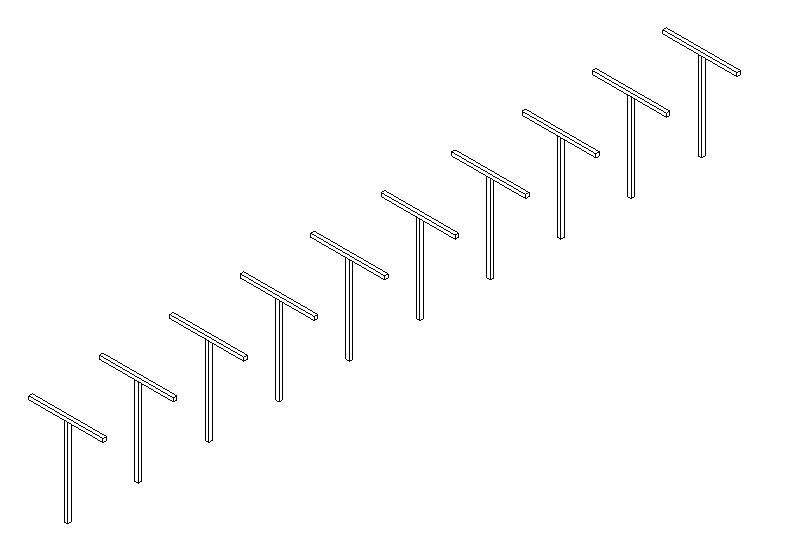
Per dare la forma ondulata ho fatto variare i parametri dell'altezza di ogni pilastro modificando il valore nella tabella delle proprietà dell'oggetto
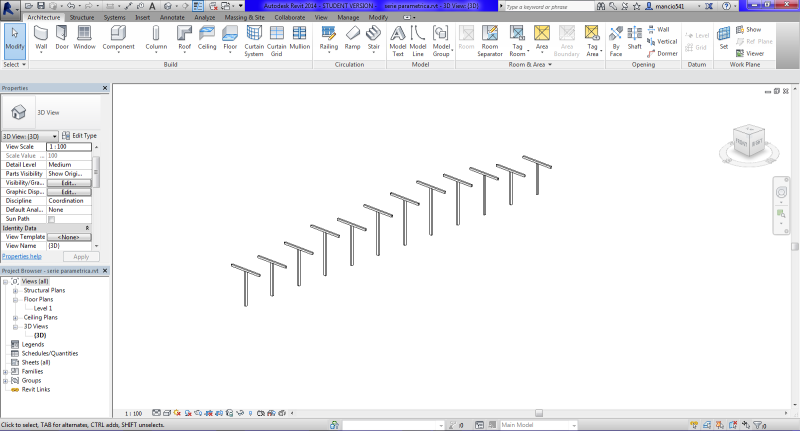
Ho ripetuto lo stesso procedimento per le altre due pensiline e ho ottenuto il seguente risultato
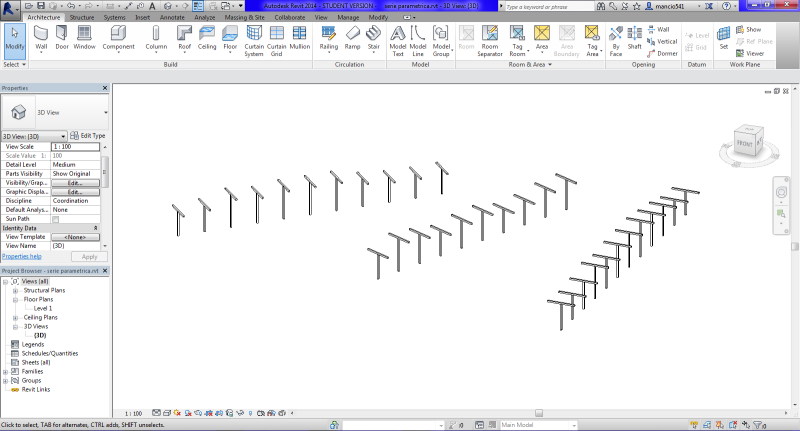
Mer, 05/11/2014 - 19:40
 Chiara Tini
Mer, 05/11/2014 - 18:10
Chiara Tini
Mer, 05/11/2014 - 18:10
L'oggetto che ho voluto riproporre per questa prima esercitazione è quello di un lampadario creato da un insieme di cilindri di diverse dimensioni e differenti altezze che rendono questo elemento di design di grande particolarità.

Per prima cosa sono andata a creare una circonferenza con Estrud di raggio casuale, dove a quest'ultimo è stato assegnato un parametro (es:A andando a cliccare sul raggio, label, add parameter) rendendolo permanente momentaneamente. Ho eseguito il "Finis edit Mode". Poi è stato creato un secondo cerchio da "void Forms" e l'ho inserito all'interno del cerchio preesistente. Anche per questa circonferenza ho dato un raggio casuale assegnandogli un altro paramentro (es:B)
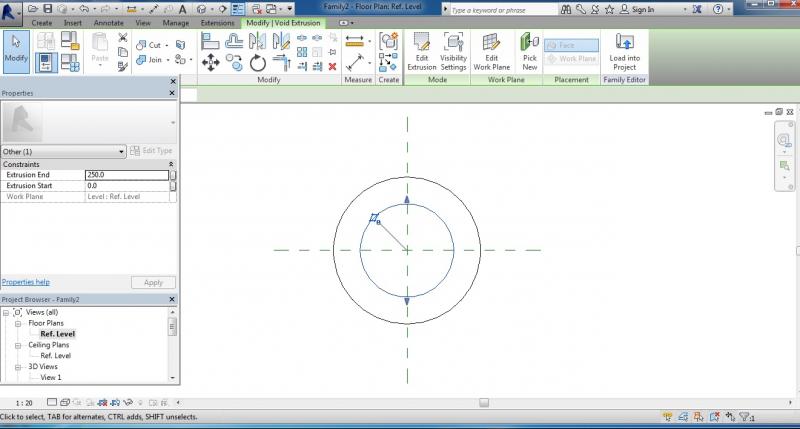
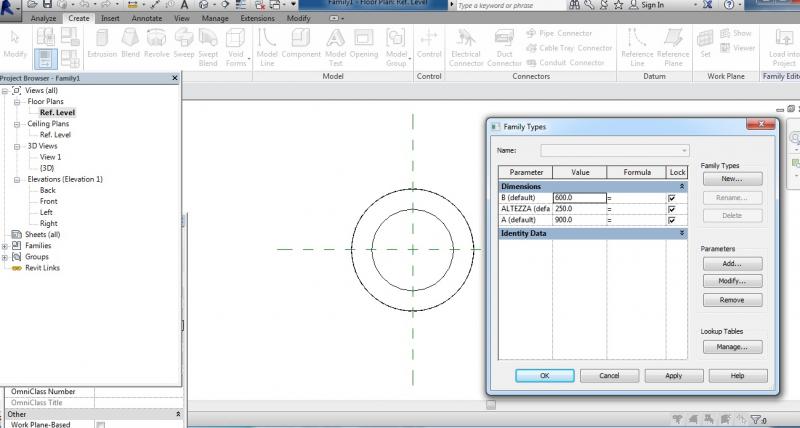
Una volta terminati i passaggi nella seconda circonferenza con lo stesso procedimento della prima, finisco con "finish Forms" sulla barra in alto, si andrà a creare il mio volume.
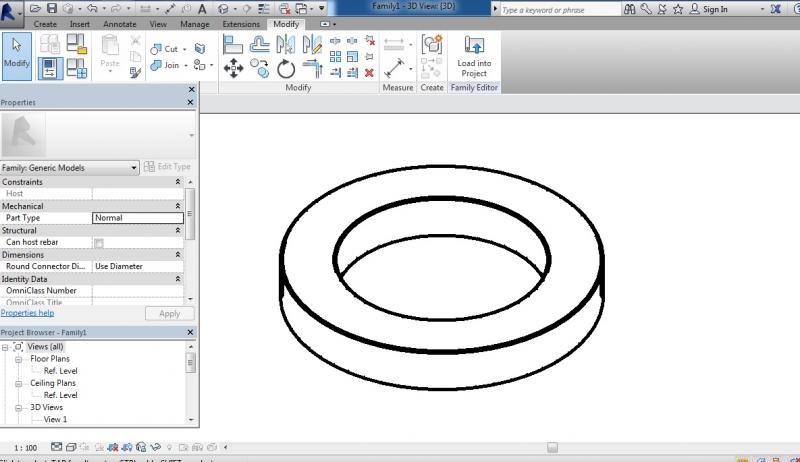
Ora vado a lavorare sul piano Front, cambiando la vista dalla barra laterale sulla sinistra ,per analizzare le altezze. Mi creo un piano di riferimento (Create - Reference plane) che allinierò al mio volume con il comando "Align" . Andrò a creare un altro paramentro che si riferirà all'altezza del mio oggetto sul piano verticale (es:ALTEZZA)
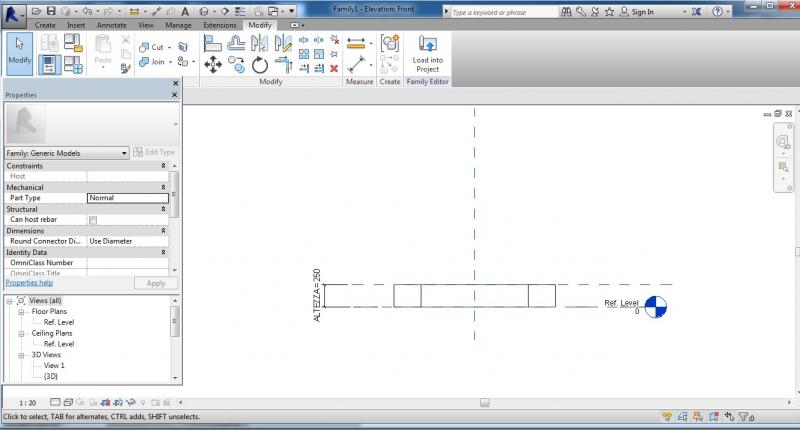
Adesso posso trasferire la "Famiglia" nel file di progetto creandone uno nuovo attraverso "new project - metric" . Avendo un nuovo file progetto posso inserire la famiglia attraverso il comando "Load Family" e si andrà a copiare il mio elemento di studio
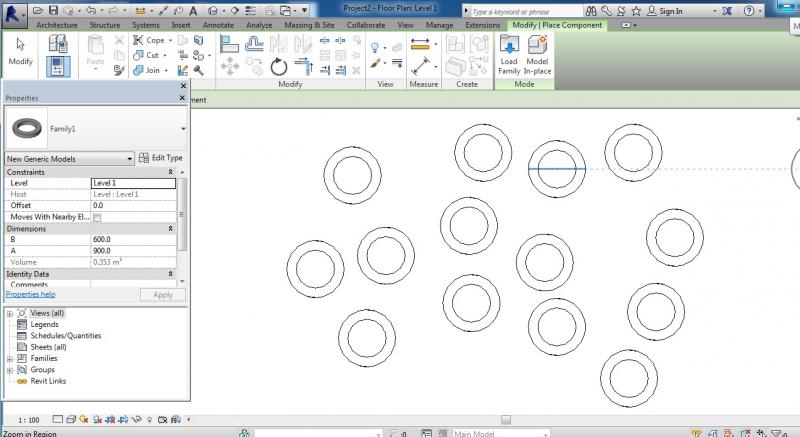
Una volta copiato il mio elemento andrò a creare una forma in pianta che possa riprendere il senso dell'oggetto di studio, andando a modificare i parametri della circonferenza nella casella sulla sinistra dello schermo.